Διαφήμιση
Έτσι, έχετε δει την κεντρική ομιλία και διαβάσατε τα πάντα για το νέες δυνατότητες που έρχονται στο μετονομασμένο macOS Sierra Τι νέο υπάρχει στο macOS Sierra; Οι νέες δυνατότητες που έρχονται στο Mac σαςΤο OS X πέθανε, ζήτω το macOS. Διαβάστε περισσότερα , αλλά είστε πολύ ανυπόμονοι για να περιμένετε μέχρι τον Οκτώβριο. Ευτυχώς, μπορείτε να προσθέσετε μερικές από τις επερχόμενες λειτουργίες με τις κατάλληλες εφαρμογές τρίτων.
Λάβετε υπόψη ότι η ενσωμάτωση τρίτων δεν μπορεί να ελπίζει ότι θα ταιριάξει με αυτό που μπορεί να κάνει η Apple με τις λειτουργίες που έχουν δημιουργηθεί απευθείας στο λειτουργικό σύστημα, αλλά και ότι πολλές από αυτές τις εφαρμογές είναι ώριμα προϊόντα που παρέχουν πρόσθετη λειτουργικότητα σε ορισμένους χρόνος.
Νέα ταπετσαρία
Πιθανώς το πιο απλό πράγμα που μπορείτε να κάνετε για να κάνετε το El Capitan να μοιάζει περισσότερο με τη Σιέρα είναι να αφαιρέσετε την ταπετσαρία. Το iDownloadBlog έχει το Ταπετσαρία macOS 10.12 για λήψη, συμπεριλαμβανομένης μιας έκδοσης 4K. Είναι μια μικρή αλλαγή, αλλά είναι μια όμορφη ταπετσαρία για όσους από εσάς εμμένετε στις προσφορές μετοχών της Apple.

Αναπαραγωγή της λειτουργικότητας του Siri
Με τη Sierra, η Siri έφτασε επιτέλους στην επιφάνεια εργασίας. Ο έξυπνος βοηθός μπορεί να κάνει σχεδόν ό, τι θα περιμένατε από την έκδοση iOS, με μερικές λειτουργίες ειδικά για Mac ενσωματωμένες (όπως η δυνατότητα εκτέλεσης αναζητήσεων τύπου Spotlight). Ενώ η πλήρης λειτουργικότητα Siri απουσιάζει αυτήν τη στιγμή στο El Capitan, μπορείτε να προσθέσετε φωνητικές εντολές στο Mac σας χρησιμοποιώντας την υπάρχουσα λειτουργία υπαγόρευσης.
Είναι εύκολο να το ρυθμίσετε — απλώς κατευθυνθείτε Προτιμήσεις συστήματος > Υπαγόρευση και ομιλία και ενεργοποιήστε και τα δύο Υπαγόρευση και Χρησιμοποιήστε βελτιωμένη υπαγόρευση. Θα χρειαστεί να περιμένετε να ολοκληρωθεί μια λήψη περίπου 500 MB και, στη συνέχεια, κατευθυνθείτε Προτιμήσεις συστήματος > Προσβασιμότητα > Υπαγόρευση να το στήσεις. Μπορείτε ακόμη και να αλλάξετε τη φράση-κλειδί του υπολογιστή σας σε Siri σε αυτήν την επιλογή.
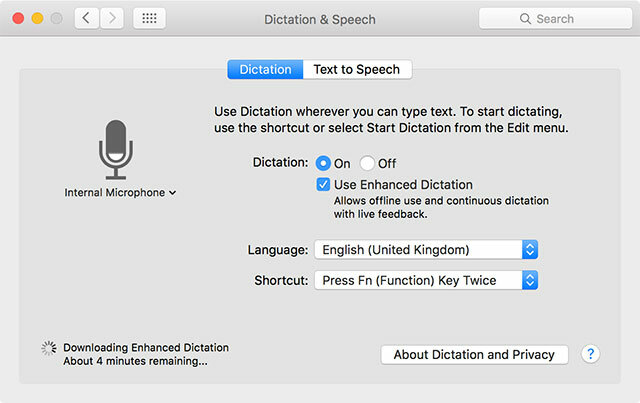
Για μια καλή ματιά στο τι μπορούν να κάνουν οι εντολές υπαγόρευσης, ρίξτε μια ματιά σε βάθος στη λειτουργία Ελέγξτε το Mac σας με φωνητικές εντολές και καλύτερη υπαγόρευση στο OS X YosemiteΚάποτε χρειαζόσασταν ακριβό λογισμικό και ένα μάθημα υπομονής για να ελέγχετε το Mac σας με τη φωνή σας, αλλά τώρα μπορείτε να το κάνετε με λίγα περισσότερα από την τελευταία δωρεάν αναβάθμιση της Apple στο OS X. Διαβάστε περισσότερα . Ενώ μεγάλο μέρος της λειτουργικότητας ιστού του Siri απουσιάζει, η δυνατότητα σάς επιτρέπει να υπαγορεύετε μηνύματα ή email, να εκκινείτε εφαρμογές, να ελέγχετε τα παράθυρα και πολλά άλλα.
Με την υπαγόρευση ενεργοποιημένη, απλώς πατήστε δύο φορές το πλήκτρο πρόσβασης για να ακούσετε τον υπολογιστή σας. Συνδυάστε το με την αναζήτηση Spotlight, η οποία υποστηρίζει ήδη ερωτήματα φυσικής γλώσσας στο El Capitan 7 χρήσιμα πράγματα που πιθανώς δεν χρησιμοποιείτε στο Mac σαςΠρογραμματίστε καλύτερα τη μέρα σας, βρείτε γρήγορα αυτό που ψάχνετε και εκτελέστε πολλές εργασίες σαν αφεντικό — εδώ είναι μια ματιά σε επτά εξαιρετικές δυνατότητες του OS X που πιθανότατα δεν χρησιμοποιείτε. Διαβάστε περισσότερα , και μπορείτε να κάνετε αναζήτηση στον υπολογιστή σας με τη φωνή σας. Μπορείτε ακόμη και να μεταφέρετε και να αποθέσετε αποτελέσματα από το παράθυρο του Spotlight, όπως θα επιτρέπει το Siri στη Sierra.
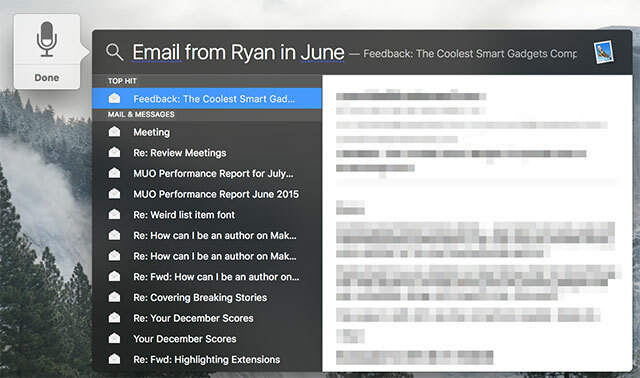
Ένα άλλο χαρακτηριστικό του ψηφιακού βοηθού της Sierra είναι η δυνατότητα μεταφοράς αποτελεσμάτων στην οθόνη Today, όπου λειτουργούν ως γραφικά στοιχεία που θα ενημερώνονται αυτόματα (σκεφτείτε τα αθλητικά αποτελέσματα ή το νόμισμα μετατροπές). Εάν είστε στην ευχάριστη θέση να συμβιβαστείτε με τα βασικά γραφικά στοιχεία, μπορεί να διαπιστώσετε ότι το El Capitan μπορεί ήδη εμφανίστε τις πληροφορίες που χρειάζεστε χρησιμοποιώντας μια μυριάδα προψημένων γραφικών στοιχείων Αυτά τα γραφικά στοιχεία του Κέντρου Ειδοποιήσεων καθιστούν τον πίνακα ελέγχου άσχετοΤο ταμπλό πεθαίνει. Οι περισσότεροι χρήστες το αγνοούν και πολλοί προγραμματιστές δεν κατασκευάζουν πράγματα για αυτό. Αντικαταστήστε όλα τα γραφικά στοιχεία του πίνακα ελέγχου του Mac σας χρησιμοποιώντας τη νέα προβολή Σήμερα στο Yosemite. Διαβάστε περισσότερα . Μπορείτε ακόμη και λάβετε την οθόνη Σήμερα για να εμφανίσετε σύνθετες πληροφορίες σχετικά με το Mac σας 11 περισσότερα γραφικά στοιχεία για το Κέντρο ειδοποιήσεων του YosemiteΑναζητάτε περισσότερα widget για το Yosemite's Notification Center; Υπάρχουν γρήγοροι τρόποι για να παρακολουθείτε την κατάσταση του συστήματός σας, να μάθετε τι υπάρχει στην τηλεόραση, να ελέγχετε τον θερμοστάτη σας και πολλά άλλα. Διαβάστε περισσότερα που ακόμη και το επερχόμενο Siri δεν θα μπορεί να το κάνει (κατάσταση μπαταρίας, τρέχοντα φορτία CPU και πολλά άλλα).
Καμία από αυτές τις προσαρμογές δεν αναπαράγει αρκετά τη χρησιμότητα του να λέω στη Siri να «προσθέσει το μεσημεριανό γεύμα με τη Serena στο Υπενθυμίσεις» ή «κράτηση τραπεζιού για τις 2 στις 7 μ.μ.» — αλλά συμβάλλουν κατά κάποιο τρόπο στην προσθήκη φωνητικού ελέγχου στο Mac σας υπολογιστή.
Μοιραστείτε το Πρόχειρό σας
Το Universal Clipboard in Sierra θα ενσωματώσει απρόσκοπτα τα πρόχειρα macOS και iOS — απλώς αντιγράψτε σε μια συσκευή για επικόλληση σε άλλη. Με τη συμπερίληψη αυτής της λειτουργικότητας σε επίπεδο λειτουργικού συστήματος, η Apple είναι πιθανό να ξεπεράσει πολλούς από τους περιορισμούς που προκαλούνται από τις υπάρχουσες κοινόχρηστες εφαρμογές του προχείρου, αλλά θα πρέπει να τους λάβετε υπόψη.
Τα δύο αγαπημένα μας εργαλεία για τη δουλειά είναι το Command+C (3,99$) και Γραφέας (2,99 $) και το καλύψαμε πώς να τα αξιοποιήσετε στο έπακρο σε προηγούμενο άρθρο Συγχρονίστε το πρόχειρο Mac και iOS με το Command-C & ScribeΗ μεταφορά των περιεχομένων του προχείρου του Mac στο iPhone ή το iPad συνήθως περιλαμβάνει την αποστολή ενός email ή μηνύματος στον εαυτό σας, αλλά αυτό είναι επαχθές και αναποτελεσματικό. Διαβάστε περισσότερα . Και οι δύο είναι εφαρμογές επί πληρωμή και και οι δύο διαχειρίζονται ένα κοινόχρηστο πρόχειρο μεταξύ της συσκευής Mac και iOS με διαφορετικούς τρόπους. Το Command+C χρησιμοποιεί Wi-Fi και, επομένως, απαιτεί το Mac και το iPhone σας να είναι συνδεδεμένα στο ίδιο τοπικό δίκτυο, κάτι που μπορεί να είναι πρόβλημα σε ορισμένες περιπτώσεις.
Η Scribe χρησιμοποιεί Bluetooth χαμηλής ενέργειας (LE) για να συνδέσει τις συσκευές σας, κάτι που μπορεί να εξαντλήσει την μπαταρία σας λίγο πιο γρήγορα είναι η άλλη επιλογή. Ενώ το Command+C σάς επιτρέπει να κάνετε επικόλληση μόνο μία φορά, το Scribe είναι ένας διαχειριστής πρόχειρου πολλών στοιχείων που είναι αναμφισβήτητα πιο ισχυρός. Όποιο κι αν επιλέξετε, κανένα δεν είναι πιθανό να είναι τόσο αποτελεσματικό όσο το επερχόμενο macOS Sierra, αλλά και τα δύο κάνουν αυτό που διαφημίζουν.
Βελτιστοποιήστε τη δική σας αποθήκευση
Ακριβώς όπως το iCloud Photo Library πριν, το Sierra διαθέτει μια λειτουργία που ονομάζεται Optimize Storage που υπόσχεται να σας βοηθήσει να δημιουργήσετε ελεύθερο χώρο στο Mac σας. Είναι μια εξαιρετική ιδέα και λειτουργεί με μερικούς τρόπους — ο πρώτος είναι να προσδιορίσετε αντικείμενα που δεν χρησιμοποιείτε πολύ συχνά και να προσφέρετε να τα αποθηκεύσετε στο cloud. Εμφανίζονται στον υπολογιστή σας όπως θα ήταν αν ήταν πραγματικά εκεί, αλλά απαιτούν σύνδεση στο iCloud για πρόσβαση.
Αυτό είναι βασικά το ίδιο με αυτό που ανακοινώθηκε προηγουμένως Project Infinite από το Dropbox. Δυστυχώς, αυτό είναι ακόμα μακριά και δεν έχει δημοσιοποιηθεί ακόμα, αλλά είναι καλό να βλέπουμε μια ανταγωνιστική λύση στα σκαριά. Και οι δύο «απρόσκοπτες» υπηρεσίες αποθήκευσης cloud θα σας χρειαστούν να ανοίξετε το πορτοφόλι σας και να αγοράσετε περισσότερο χώρο αποθήκευσης, προκειμένου να τις αξιοποιήσετε στο έπακρο, είτε πρόκειται για iCloud είτε για Dropbox.

Μέχρι να γίνει διαθέσιμο το Project Infinite, θα πρέπει να αρκεστείτε οτιδήποτε άλλο μπορείτε να κάνετε για να δημιουργήσετε ελεύθερο χώρο στο Mac σας Πώς να ελευθερώσετε χώρο στο Mac: 8 συμβουλές και κόλπα που πρέπει να γνωρίζετεΕξαντλείτε τον αποθηκευτικό χώρο στο Mac σας; Ακολουθούν διάφοροι τρόποι για να ελευθερώσετε χώρο στο Mac και να ανακτήσετε το χώρο στη μονάδα δίσκου σας! Διαβάστε περισσότερα . Η βασική ιδέα πίσω από τη δυνατότητα έχει ήδη χρησιμοποιηθεί στη βιβλιοθήκη φωτογραφιών iCloud, κάτι που σας ενθαρρύνει αποθηκεύστε τα πρωτότυπά σας στο cloud και αποκτήστε πρόσβαση σε αυτά όπως τα χρειάζεστε Μετακινήστε τα αντίγραφα ασφαλείας, τις εφαρμογές και τις φωτογραφίες από το MacBook σας για να δημιουργήσετε ελεύθερο χώροΕάν είστε απελπισμένοι και δεν θέλετε να πληρώσετε πάνω από τις πιθανότητες για μια αναβάθμιση μονάδας στερεάς κατάστασης, ακολουθούν μερικές ιδέες για περαιτέρω μεγιστοποίηση του διαθέσιμου αποθηκευτικού χώρου στο MacBook σας. Διαβάστε περισσότερα . Εάν έχετε ένα εφεδρικό παλιό Mac, ίσως να το θέλετε χρησιμοποιήστε το ως μονάδα δίσκου NAS ή διακομιστή αρχείων Χρησιμοποιήστε το παλιό σας Mac ως διακομιστή ή μονάδα NAS — Δείτε πώςΕάν δεν έχετε τακτοποιήσει ακόμη κάποιο αποθηκευτικό χώρο συνδεδεμένο στο δίκτυο, ίσως να θέλετε να σκεφτείτε να χρησιμοποιήσετε τον παλιό σας Mac ως διακομιστή αρχείων που έχει αναπηδήσει. Διαβάστε περισσότερα και αποθηκεύστε μη απαραίτητα αντικείμενα σε αυτό.
Ένα άλλο πράγμα που υπόσχεται να κάνει το Optimize Storage είναι να σας βοηθήσει να απομονώσετε στοιχεία που ίσως είναι καλύτερα να διαγράψετε. Υπάρχουν ήδη αρκετές εφαρμογές που μπορούν να σας βοηθήσουν να το κάνετε αυτό:
- AppCleaner — ένα δωρεάν εργαλείο για την καταχώριση και τη διαγραφή εφαρμογών, συμπεριλαμβανομένων των αρχείων που αφήνουν πίσω τους.
- CCleaner — ένα δωρεάν εργαλείο που καθαρίζει τα «χαζά» από το Mac σας, συμπεριλαμβανομένων των προσωρινών αρχείων και των λήψεων.
- Απόθεμα δίσκου X — μια δωρεάν εφαρμογή για να απεικονίσετε πού έχει πάει όλος ο χώρος στο δίσκο σας.
- Δίδυμοι 2(περίπου 30 $) — μια ισχυρή, premium εφαρμογή για την εύρεση διπλών αρχείων και την ανάκτηση ελεύθερου χώρου.
Καλύτερη διαχείριση φωτογραφιών
Η εφαρμογή Φωτογραφίες στη Sierra έχει βελτιωθεί περαιτέρω για να βελτιώσει τον τρόπο εμφάνισης και ταξινόμησης των φωτογραφιών σας. Η έξυπνη αναγνώριση αντικειμένων και προσώπου σάς επιτρέπει να αναζητάτε άτομα στη βιβλιοθήκη φωτογραφιών σας και πράγματα όπως ηλιοβασιλέματα και άλλες αναγνωρίσιμες σκηνές και θέματα. Η εφαρμογή της Apple λειτουργεί τοπικά στη συσκευή σας, αλλά η Google έχει μια έκδοση που βασίζεται σε σύννεφο που το έχει κάνει εδώ και λίγο καιρό.
Μπορείς κατεβάστε το πρόγραμμα μεταφόρτωσης Google Photos για Mac δωρεάν, το οποίο τοποθετεί ένα αντίγραφο των εικόνων σας στο Google Drive σας. Στη συνέχεια, μπορείτε να αποκτήσετε πρόσβαση στις εικόνες σας στο photos.google.com, όπου θα γίνει σάρωση, ταξινόμηση και δυνατότητα αναζήτησης. Η βασική διαφορά με την έκδοση της Google είναι ότι οι εικόνες πρέπει να αποστέλλονται στο cloud για επεξεργασία, κάτι που δημιουργεί το δικό του σύνολο προβλημάτων.
Πρώτα απ 'όλα, πρέπει να έχετε πρόσβαση στο Διαδίκτυο για να αποκτήσετε πρόσβαση στις εικόνες σας. Εάν επιλέξετε να επιτρέψετε στην Google να συμπιέζει τις εικόνες σας, έχετε απεριόριστο χώρο αποθήκευσης. Εάν θέλετε να αποθηκεύσετε τα πρωτότυπά σας, θα λάβετε 15 GB δωρεάν προτού χρειαστεί να αγοράσετε αποθηκευτικό χώρο — αλλά η Google ενδέχεται να αλλάξει γνώμη σχετικά με αυτό ανά πάσα στιγμή, όπως συνέβη στο παρελθόν.
Αν και το Photos είναι ένα αξιοσέβαστο πρόγραμμα επεξεργασίας, αν ψάχνετε για λίγη περισσότερη δύναμη τότε υπάρχουν πολλά άλλα προγράμματα επεξεργασίας εικόνων Mac για να διαλέξετε Οι 8 καλύτεροι δωρεάν και επί πληρωμή επεξεργαστές εικόνας για MacΕδώ είναι τα καλύτερα δωρεάν και επί πληρωμή προγράμματα επεξεργασίας εικόνων Mac, είτε είστε επαγγελματίας είτε είστε ερασιτέχνης. Διαβάστε περισσότερα . Θα συνιστούσα το Pixelmator, το Acordn 5 ή το Affinity Photo — αν και κανένα από αυτά δεν διαθέτει εξαιρετικά οργανωτικά χαρακτηριστικά.
Ξεκλειδώστε το Mac σας με το ρολόι ή το τηλέφωνό σας
Το macOS Sierra θα διαθέτει υποστήριξη για το ξεκλείδωμα του υπολογιστή σας με το Apple Watch — απλώς πλησιάστε τον υπολογιστή σας και αφυπνίστε τον, χωρίς να απαιτείται κωδικός πρόσβασης. Αλλά αυτό δεν είναι σχεδόν ένα νέο χαρακτηριστικό και η εφαρμογή της Sierra είναι λίγο περιοριστική όταν κοιτάξετε τι μπορεί ήδη να γίνει.
Έχουμε ήδη καλύψει τους πολλούς τρόπους με τους οποίους μπορείτε να ξεκλειδώσετε το Mac σας μέσω Bluetooth Ξεκλειδώστε το Mac σας χρησιμοποιώντας το Apple Watch ή τη συσκευή Android WearΗ πληκτρολόγηση ενός κωδικού πρόσβασης είναι τόσο δύσκολη, δεν θα θέλατε να μπορούσατε να χρησιμοποιήσετε το iPhone, το Apple Watch ή απλά να ξεκλειδώσετε το Mac σας όταν περπατάτε κοντά του; Λοιπόν, τώρα μπορείς! Διαβάστε περισσότερα , το οποίο περιλαμβάνει εφαρμογές όπως Knock 2.0 (4,99 $) και MacID (0,99 $) για iPhone και Apple Watch ή την εφαρμογή Android Wear Umwelt. Η εφαρμογή της Apple είναι βέβαιο ότι θα είναι ομαλή, αλλά αν δεν έχετε Apple Watch, τότε θα πρέπει να εμμείνετε σε μία από αυτές τις λύσεις.
Picture-in-Picture με Ήλιο
Μια μικρή αλλά χρήσιμη δυνατότητα που έρχεται στο macOS Sierra είναι η δυνατότητα αναπαραγωγής βίντεο σε ένα μικρό παράθυρο στην επιφάνεια εργασίας σας, ενώ εργάζεστε σε άλλα παράθυρα. Αν και η εγγενής ενσωμάτωση είναι ωραία, υπάρχει ήδη μια δωρεάν εφαρμογή τρίτου μέρους που ονομάζεται Ήλιο που το κάνει έξοχα.
Η εφαρμογή σας επιτρέπει να επικαλύπτετε εύκολα βίντεο στο Mac σας Τρόπος επικάλυψης βίντεο Ιστού ενώ εργάζεστε στο Mac σαςΜερικές φορές λίγη απόσπαση της προσοχής είναι αυτό που χρειάζεστε για να ολοκληρώσετε τη δουλειά. Το Helium είναι ένα πλωτό πρόγραμμα περιήγησης που σας επιτρέπει να παρακολουθείτε βίντεο ιστού ενώ κάνετε κάτι άλλο. Διαβάστε περισσότερα , ενημερώνεται συχνά για να περιλαμβάνει νέες υπηρεσίες (Netflix HTML5 οποιοσδήποτε;), υποστηρίζει πλοήγηση με χειρονομίες και χρησιμοποιεί ακόμη και προσαρμοσμένες επιλογές διαφάνειας, ώστε να μπορείτε ακόμα να χρησιμοποιείτε ολόκληρη την οθόνη αν θέλετε. Η τελευταία έκδοση περιλαμβάνει ακόμη και μια επέκταση Safari που σας επιτρέπει να ανοίξετε την τρέχουσα σελίδα στο Helium, ώστε να μπορείτε να παρακολουθείτε και να εργάζεστε ακόμα πιο εύκολα από ποτέ.

Ανεξάρτητα από το πώς θα είναι η ενσωμάτωση της Apple, ίσως αξίζει να έχετε κατά νου το Helium εάν θέλετε μια πιο προσαρμόσιμη εμπειρία.
Βελτιώστε τα μηνύματα
Το iOS 10 λαμβάνει μερικές πολύ μεγάλες αλλαγές στην εφαρμογή του Messages, συμπεριλαμβανομένης της δυνατότητας αποστολής κινούμενων φυσαλίδων μηνυμάτων και εμφάνισης κινούμενων εικόνων σε πλήρη οθόνη. Δυστυχώς, δεν υπάρχουν πολλά που μπορείτε να κάνετε για να προσθέσετε αυτού του είδους τις δυνατότητες στην υπάρχουσα εφαρμογή της Apple, αλλά μπορεί να εκπλαγείτε αν ακούσετε για ορισμένες λειτουργίες που πιθανώς δεν χρησιμοποιείτε ακόμη.

Αυτά περιλαμβάνουν την ικανότητα να μοιραστείτε την οθόνη σας με άλλους χρήστες του Messages Πώς να μοιραστείτε την οθόνη του Mac σας χρησιμοποιώντας μηνύματα (Δεν χρειάζεστε FaceTime!)Δείτε πώς μπορείτε να κάνετε κοινή χρήση της οθόνης του Mac σας χρησιμοποιώντας τα Μηνύματα: χωρίς διαδικτυακούς λογαριασμούς, λήψεις λογισμικού ή περιττές διαφημίσεις. Διαβάστε περισσότερα και να λαμβάνετε και να απαντάτε σε μηνύματα Facebook χρησιμοποιώντας την εγγενή εφαρμογή Μηνύματα OS X: Χρησιμοποιήστε το Facebook, σταματήστε το αυτόματο Emoji και περισσότερες συμβουλέςΗ εφαρμογή Messages συχνά παραβλέπεται προς όφελος των πιο ισχυρών πελατών άμεσων μηνυμάτων, αλλά μπορεί να είναι ένας φανταστικός τρόπος να διατηρείτε επαφή με τους ανθρώπους, εάν γνωρίζετε πώς να τη ρυθμίσετε σωστά. Διαβάστε περισσότερα . Εάν δεν χρειάζεστε την πλατφόρμα iMessage της Apple, ίσως θελήσετε να μεταβείτε στη νέα WhatsApp Desktop εφαρμογή, αν και είναι πιθανώς δεν είναι ο καλύτερος πελάτης WhatsApp Mac Το WhatsApp Desktop Client για Windows & Mac είναι μόνο το δεύτερο καλύτεροΤο WhatsApp κυκλοφόρησε μια εφαρμογή Microsoft Store, ένα περιτύλιγμα για την εφαρμογή του για υπολογιστές. Εκτός από τις ειδοποιήσεις και τις συντομεύσεις πληκτρολογίου, είναι πανομοιότυπο με το WhatsApp Web. Διαβάστε περισσότερα εκεί έξω.
Άλλα κομμάτια
Η Apple Music λαμβάνει μια γενική αναθεώρηση, και μάλιστα πολύ αναγκαία. Καθώς είναι μια υπηρεσία της Apple που είναι ενσωματωμένη απευθείας στο iTunes, δεν μπορείτε ακριβώς να κάνετε πολλά για να αλλάξετε τον τρόπο που συμπεριφέρεται. Μπορείς ακόμα βεβαιωθείτε ωστόσο ότι απολαμβάνετε την καλύτερη δυνατή εμπειρία Apple Music 9 συμβουλές για μια καλύτερη εμπειρία Apple Music σε iOS και OS XΥπάρχουν πολλά που η Apple δεν σας λέει για το Apple Music. Εδώ είναι μερικά από τα καλύτερα κόλπα για να αξιοποιήσετε στο έπακρο τις μελωδίες σας. Διαβάστε περισσότερα .
Το Apple Pay έρχεται στο Safari στη Σιέρα και, όπως και οι άλλες αποκλειστικές τεχνολογίες της Apple, δεν μπορείτε να κάνετε πολλά για να το επαναλάβετε μέχρι να το προσθέσουν. Ωστόσο, μπορείτε να εφαρμόσετε ταχύτερη πληρωμή αποθηκεύοντας τα στοιχεία πιστωτικής κάρτας στο Safari και στη συνέχεια συγχρονίζοντας τις συσκευές σας χρησιμοποιώντας το iCloud Keychain. Πριν το κάνετε αυτό, θα χρειαστεί βεβαιωθείτε ότι έχετε ενεργοποιήσει το iCloud Keychain iCloud Keychain: Γιατί το θέλετε και πώς να το χρησιμοποιήσετεΤο iCloud Keychain είναι ένας ασφαλής διαχειριστής κωδικών πρόσβασης τόσο για το OS X Mavericks όσο και για το iOS 7 για iPhone και iPad. Χρησιμοποιήστε το για να συνδεθείτε γρήγορα και εύκολα σε ιστότοπους, δίκτυα Wi-Fi, λογαριασμούς Διαδικτύου και πολλά άλλα. Διαβάστε περισσότερα .

Προσθέστε μια κάρτα στο Safari εκκινώντας το πρόγραμμα περιήγησης και μεταβαίνοντας σε Προτιμήσεις > Αυτόματη συμπλήρωση > Πιστωτικές κάρτες και κάντε κλικ Επεξεργασία. Εισαγάγετε τα διαπιστευτήριά σας και αποθηκεύστε τα, τα οποία θα συγχρονιστούν μέσω του iCloud Keychain, ώστε να μπορείτε να συμπληρώσετε αυτόματα τα στοιχεία σας την επόμενη φορά που θα αγοράσετε κάτι. Αυτό λειτουργεί μόνο στο Safari, αλλά μπορείτε να χρησιμοποιήσετε ένα εφαρμογή τρίτου μέρους όπως το Roboform 5 καλύτερες εναλλακτικές λύσεις LastPass για τη διαχείριση των κωδικών πρόσβασής σαςΠολλοί άνθρωποι θεωρούν ότι το LastPass είναι ο βασιλιάς των διαχειριστών κωδικών πρόσβασης. είναι γεμάτο με χαρακτηριστικά και διαθέτει περισσότερους χρήστες από οποιονδήποτε από τους ανταγωνιστές του -- αλλά απέχει πολύ από το να είναι η μόνη επιλογή! Διαβάστε περισσότερα για να ενεργοποιήσετε την ίδια λειτουργία σε άλλα προγράμματα περιήγησης και συσκευές που δεν ανήκουν στην Apple.
Μία από τις άλλες μεγάλες αλλαγές είναι η δυνατότητα του iCloud να μοιράζεται τους φακέλους Desktop και Documents με τη συσκευή σας iOS. Εάν θέλετε αυτό το είδος λειτουργικότητας αυτή τη στιγμή, μπορείτε αγοράστε λίγο χώρο αποθήκευσης iCloud Είναι επιτέλους καιρός να αγοράσετε περισσότερο χώρο αποθήκευσης iCloud;Τώρα που ο χώρος αποθήκευσης iCloud κοστίζει πολύ λιγότερο από ό, τι στο παρελθόν, ίσως είναι καιρός να αναβαθμίσετε τα 5 GB. Διαβάστε περισσότερα και συγχρονίστε όλα τα σημαντικά αρχεία σας μέσω του iCloud Drive Τρόπος πρόσβασης και διαχείρισης αρχείων iCloud Drive από οποιαδήποτε συσκευήΤο iCloud Drive είναι ένα εύχρηστο εργαλείο, αλλά η πρόσβαση στα αρχεία σας μπορεί να προκαλέσει λίγη σύγχυση, καθώς η εμπειρία αποθήκευσης cloud της Apple διαφέρει πραγματικά ανάλογα με την πλατφόρμα ή τη συσκευή σας. Διαβάστε περισσότερα . Ενεργοποιήστε το iCloud Drive στη συσκευή σας iOS κάτω από Ρυθμίσεις > iCloud > iCloud Drive και σημειώστε το πλαίσιο για να Εμφάνιση στην αρχική οθόνη για γρήγορη πρόσβαση στα αρχεία σας.

Θα μπορούσατε επίσης να χρησιμοποιήσετε οποιαδήποτε εφαρμογή αποθήκευσης cloud τρίτου μέρους για αυτόν τον σκοπό, όπως π.χ Dropbox, Google Drive, Microsoft OneDrive, Κουτί ή μια λύση δικής σας σε ρολό όπως Το προσωπικό σύννεφο της Seagate Seagate Personal Cloud Review and Competition Διαβάστε περισσότερα . Αυτά έχουν το πρόσθετο πλεονέκτημα της ύπαρξης αποκλειστικών εφαρμογών για συσκευές που δεν ανήκουν στην Apple.
Υπάρχει πάντα το Beta
Το macOS Sierra θα εισέλθει σε Public Beta σε ένα μήνα περίπου και μπορείτε ήδη να δηλώσετε το ενδιαφέρον σας στο beta.apple.com. Η επόμενη έκδοση του λειτουργικού συστήματος Mac έχει ήδη εισέλθει σε προεπισκόπηση προγραμματιστή, αν και δεν προτείνουμε εγκαθιστώντας αυτές τις πρώιμες εκδόσεις στο κύριο μηχάνημά σας, καθώς συχνά δεν διαθέτουν δυνατότητες και προκαλούν κάθε είδους προβλήματα.
Οι δημόσιες beta της Apple είναι γενικά πολύ πιο σταθερές, αλλά ενδέχεται να προκαλούν προβλήματα με το λογισμικό τρίτων. Εάν πρέπει να παίξετε με την επόμενη έκδοση του macOS, πιθανότατα θα είναι καλύτερα να το κάνετε σε ένα μηχάνημα στο οποίο δεν βασίζεστε για εργασία ή μελέτη. Θα πρέπει επίσης δημιουργήστε αντίγραφα ασφαλείας του Mac σας χρησιμοποιώντας το Time Machine Διαχωρίστε και χρησιμοποιήστε τον σκληρό δίσκο του Time Machine για αποθήκευση αρχείων επίσηςΕάν ο σκληρός δίσκος του Mac σας είναι μικρός και ο σκληρός δίσκος του Time Machine είναι μεγάλος, ίσως αξίζει να χρησιμοποιήσετε τη μονάδα τόσο για σκοπούς δημιουργίας αντιγράφων ασφαλείας όσο και για σκοπούς αποθήκευσης. Διαβάστε περισσότερα ή μία από αυτές τις εναλλακτικές πριν ξεκινήσετε 5 Τοπικές λύσεις δημιουργίας αντιγράφων ασφαλείας Mac που δεν είναι η μηχανή του χρόνουΥπάρχουν πολλές επιλογές δημιουργίας αντιγράφων ασφαλείας Mac εκεί έξω και πολλές από αυτές έχουν δυνατότητες που η προεπιλεγμένη εφαρμογή δημιουργίας αντιγράφων ασφαλείας της Apple απλά δεν μπορεί να ανταγωνιστεί. Διαβάστε περισσότερα .
Ποιο χαρακτηριστικό περιμένεις περισσότερο στο macOS Sierra;
Ο Tim είναι ένας ανεξάρτητος συγγραφέας που ζει στη Μελβούρνη της Αυστραλίας. Μπορείτε να τον ακολουθήσετε στο Twitter.

